ムゲンブックスではたった5ステップで紙の本を出版できます。
しかも、本の出版費用は無料!ブログを書くように文字を入力するだけで簡単に本を出版できます。
- 書籍名の登録
- 章の登録
- 本文の執筆
- 表紙の作成
- 書籍情報の入力
とても簡単なのでまずはユーザー登録から始めてください。
このページでは、全体の流れについて細かく説明をしていきます。
書籍出版までの大部分は執筆になりますので、まずはユーザー登録をしてから進めてください。
ユーザー登録
ユーザー登録はとても簡単です。
ムゲンブックスのトップページからメールアドレスを入力するだけで、すぐにゲストとして利用することが可能です。
このままでも執筆は可能ですが、パスワードがないため、数日後には使えなくなってしまいます。
そのため、パスワードを登録しましょう。
※使えなくなった場合は、パスワードを再設定するより、パスワードを設定してください。
パスワードの設定
ゲストのユーサー登録時に、登録したメールアドレスにあててパスワードの設定用メールが送られます。
このメール内のリンク先から、パスワードを登録します。
これでムゲンブックスのすべての機能が使えるようになります。
本のタイトルの登録
まずは本のタイトルを登録します。
このタイトルは後で変更することもできるので、まずは仮のタイトルでも良いので登録をしてしまいましょう。
本の登録がなければ本文の執筆もできません。
章(目次)の設定
本のタイトルが登録されると、自動的に「はじめに」という名前の章が作成されます。
このまま、「はじめに」という名前の章を書き進めても良いですし、章の名前を書き換えても良いです。この章の名前が目次の欄に表示されるようになります。
章を追加するには、下記の方法で進めてください。
※この章が目次のタイトルとして表示されます。
①目次に追加したいタイトルを入力します。
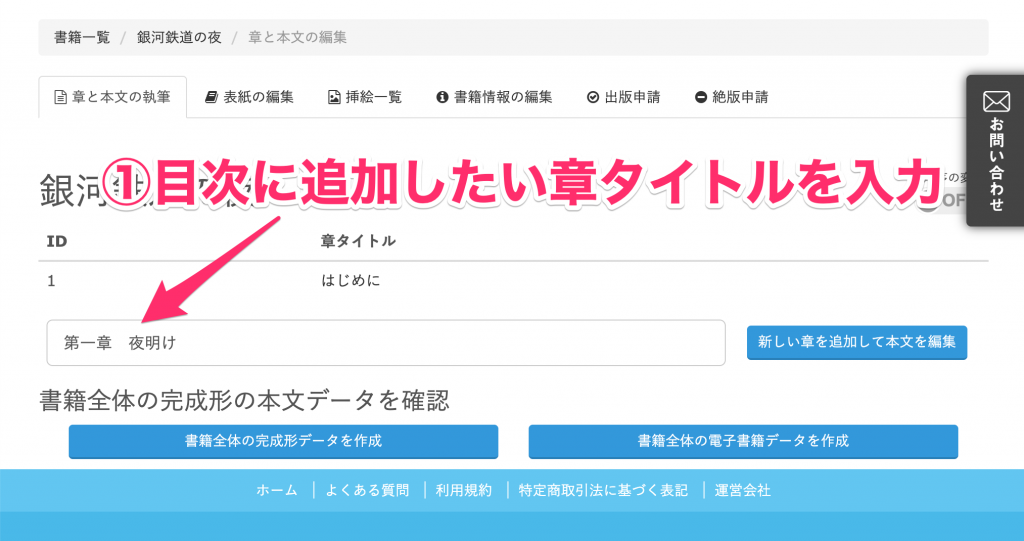
②「新しい章を追加して本文を編集」ボタンを押します。
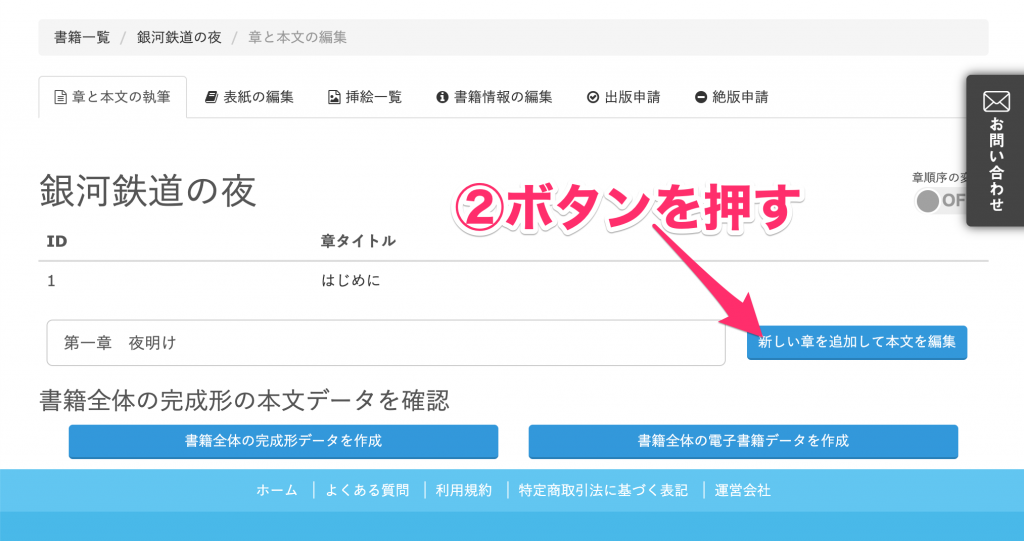
③書籍タイトルを押して、章の一覧画面に戻ります。
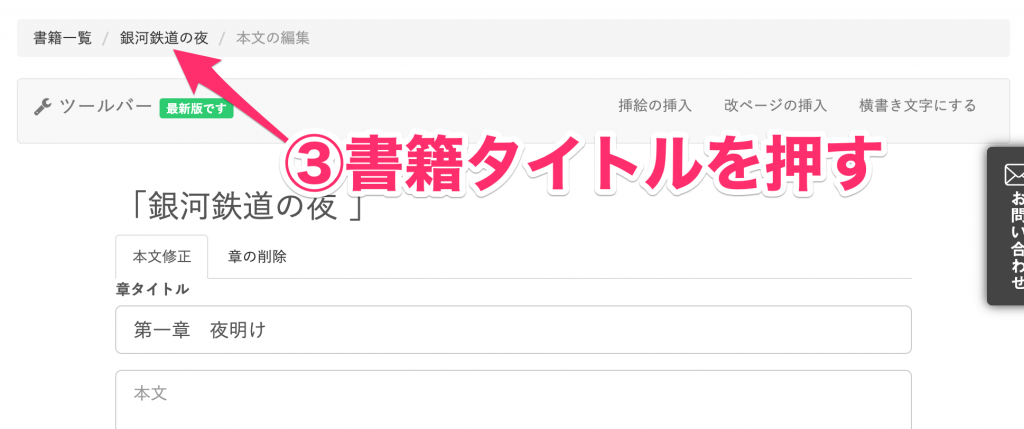
④章が追加されている事を確認します。
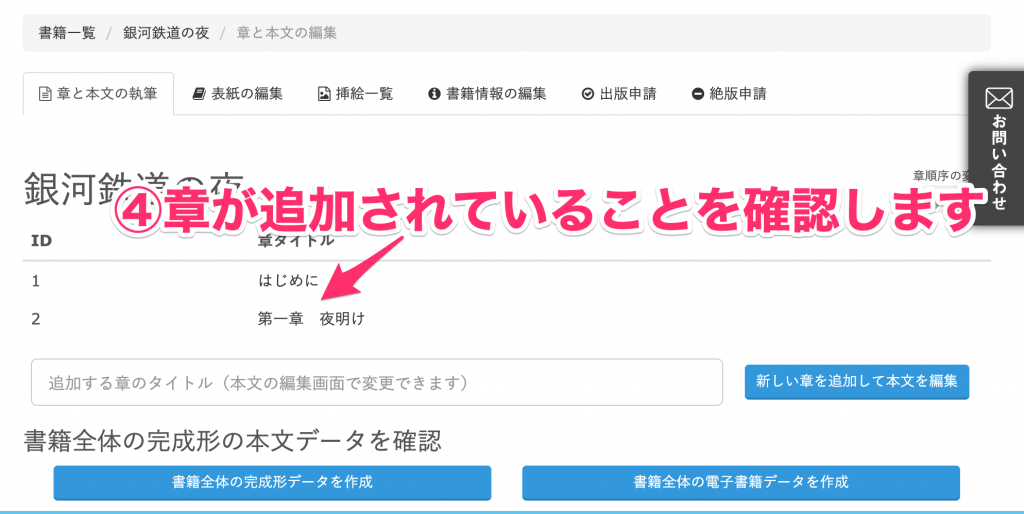
以上の①〜④を繰り返して、章を追加していってください。
本文の執筆
章立てが終われば、本文の執筆です。
章タイトルをクリックすれば本文の執筆画面が表示されますので、その画面で文字を入力してください。入力画面は横書きになっていますが、出版時には、縦書きや横書きを自由に選ぶことができます。
本の執筆は文字を入力するだけですので、まずは体裁にこだわらず、本文の執筆画面で本文を執筆していってください。
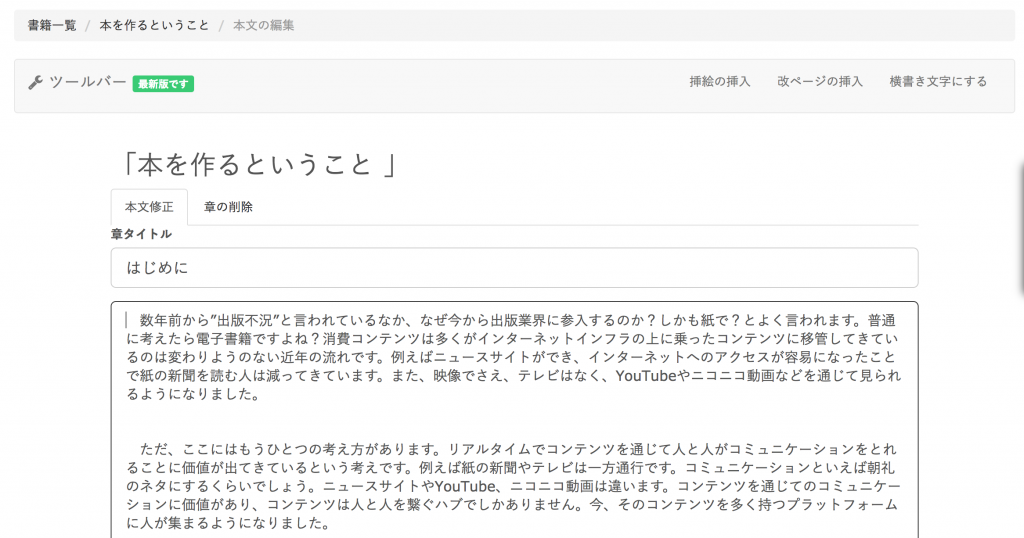
※本文の執筆画面 まずは文字を入力していってください
挿絵の挿入
本文の執筆が完了してから、挿絵などを入力します。
挿絵の入れ方については別ページにまとめてありますので、書籍に挿絵を入れる方法をご参照ください
印刷したときの見た目の確認
本文と挿絵が挿入されると、出来上がり書籍がどのようなものかを確認していただきます。
章の一覧画面の一番下に、「書籍全体のPDFを作成」というボタンがありますので、このボタンを押して数分待ちます。
数分経つとPDFデータが作られ、メールで通知がされます。
メール通知がきましたら、「書籍全体のPDFを作成」が「書籍全体のPDFをダウンロード」に変わりますので、このボタンを押してPDFデータをダウンロードして確認してください。
詳しくは「PDFの原稿を作成して確認する方法」をご確認ください。
※書籍は基本的に縦書きですが、横書きにしたい場合は書籍情報の編集画面で文字方向を変更してください。
書籍情報の編集
書籍情報の編集画面では、書籍タイトルの変更や、サブタイトルの入力、著者名の入力などができます。書籍の文字方向を横書きにしたい場合などもこの画面で修正をします。
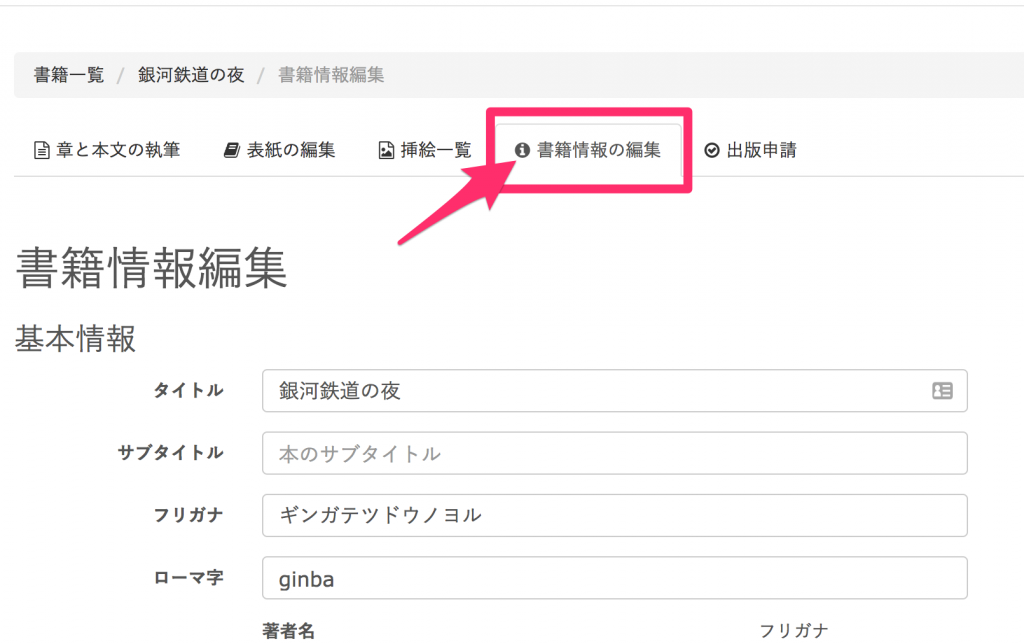
本の価格などもこちらで設定を行います。
本の価格についてはページによって印刷費が変わるため、ページ数が多いと書籍の価格も高くなってしまいます。
書籍の価格についてはよくある質問をご覧ください。
表紙の設定
良い書籍には良い表紙が必要不可欠です。
本の表紙を設定するには、表紙の編集タブを選択します。
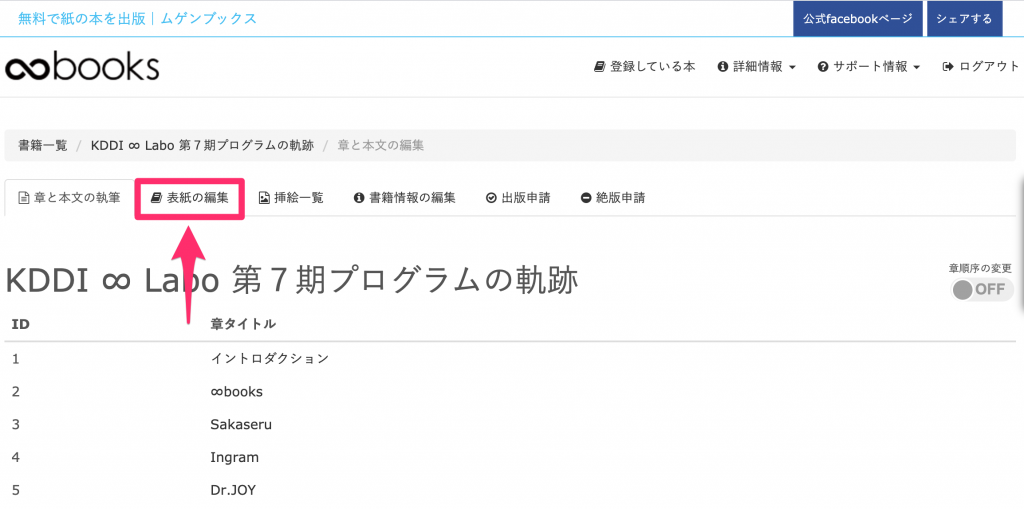
表紙の編集画面には、3つのオプションが用意されています。
一番のおすすめは表紙デザインをプロに依頼することですが、ご自身で作ることも可能です。
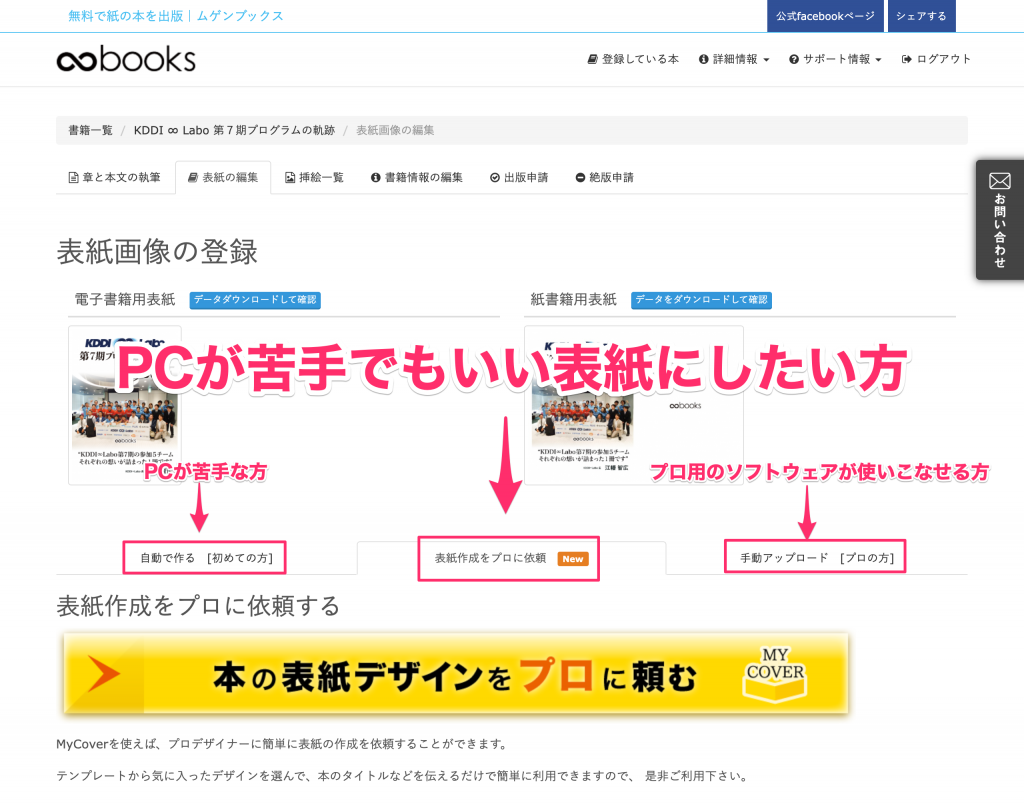
どのタブで初めていいかがわからない方は、下記の表を確認してください。
本の表紙はとても大切です。可能であればプロデザイナーに作成を依頼するのがオススメです。
| コンピュータが苦手 | コンピュータもデザインも得意 | |
| 無料で出版したい | 自動でつくる[初めての方] | 手動アップロード[プロの方] |
| 良い表紙のためには お金を出しても良い | 表紙作成をプロに依頼 | 表紙作成をプロに依頼 |
※簡単に作ることができるツールでは、表紙表側のみとなり、背表紙や裏表紙のデザインは作ることができません。表紙が作れない理由
プロに依頼すると背表紙や裏表紙も含めた全てのデザインを作ることが可能です。
プロに依頼する場合はMyCoverのサイトを御覧ください。
MyCoverでデザイナーにご依頼されることをおすすめします。
出版申請
書籍情報の編集画面の右側に「書籍の出版申請」タブがあります。
この出版申請タブを選び、エラーメッセージなどが出ていないことを確認して、出版申請を行います。
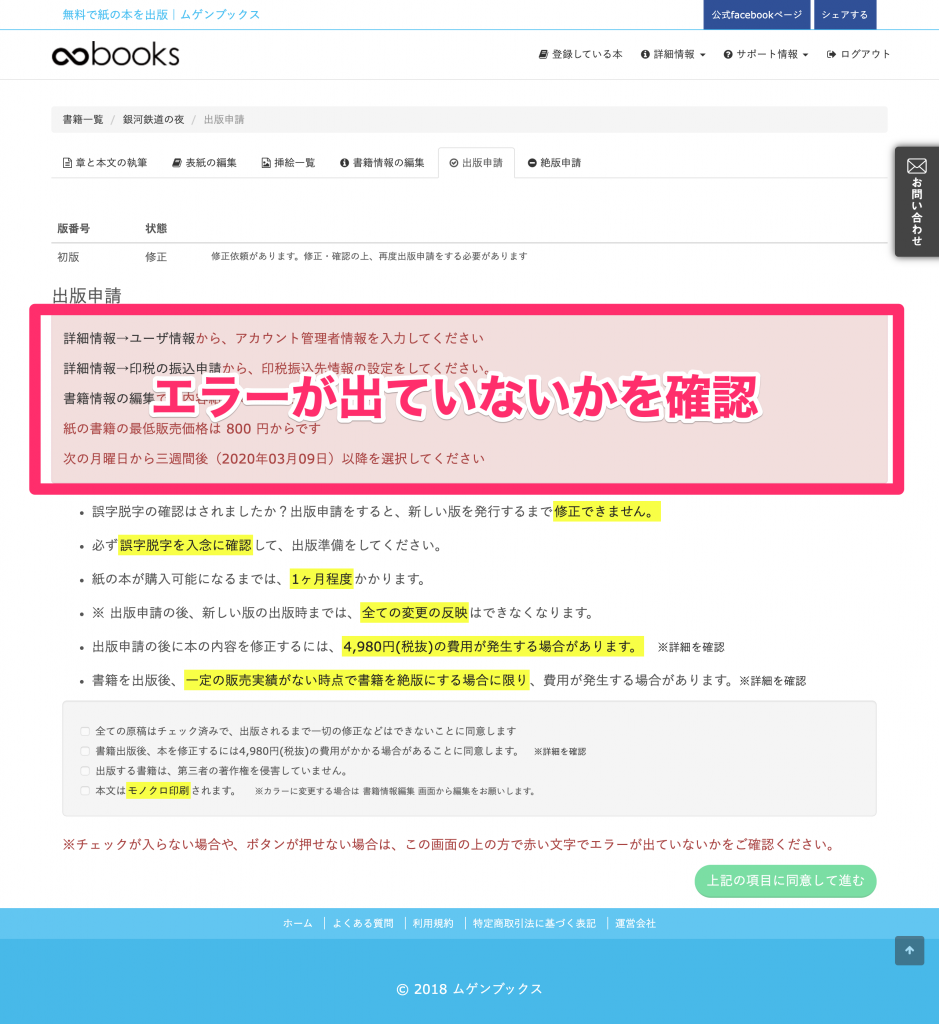
エラーメッセージが表示されていないかを確認してください。
もし、エラーメッセージが出ていない場合は、本文データの再作成をしてください。
出版申請後は内容の修正などができませんので、出版申請前には念入りな確認をしてください。
以上が出版までの流れです。
出版申請後はデザインエッグのデータ確認とAmazonのデータ確認後、Amazonで販売が開始されます。
書籍の出版後はAmazonのリンクから自著を購入することができますので、友人や知人にもURLをシェアしてください。
これらの出版に費用は一切かかりません。無料です。
紙の本が無料で出版できるのはこのムゲンブックスのみですので、気軽に紙の本を出版をしてみてください。
もし、わからないことなどがありましたら、画面右端にある「お問い合わせ」より、お問い合わせください。
まだユーザー登録がお済みでない方は、まずはメールアドレスを入力するユーザー登録から始めてください。